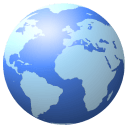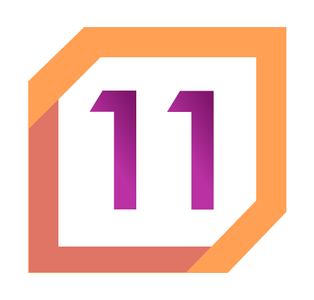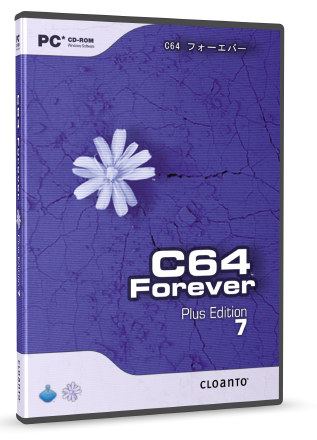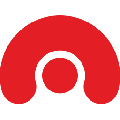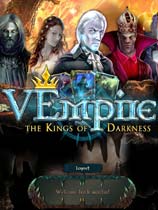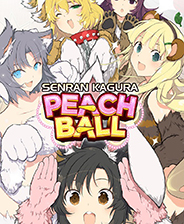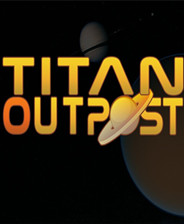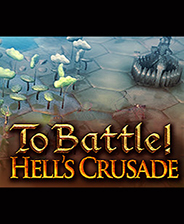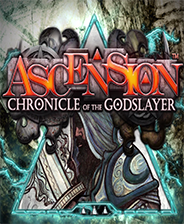ThunderSoft SWF to GIF Converter是一款专业可靠的SWF文件到动画GIF格式转换器,支持批量转换,转换后可以添加标识或者水印,另外还具有裁剪的功能,同时支持从网页下载SWF动画。
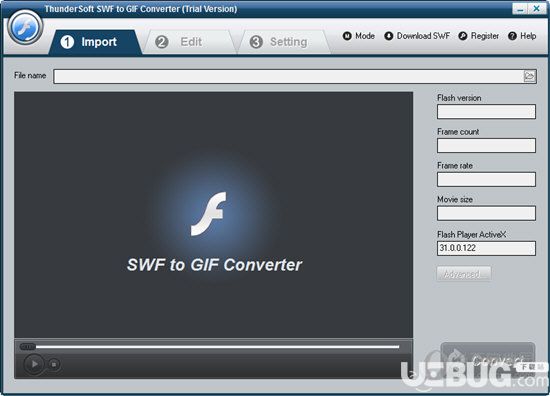
功能特点:
将SWF转换为高质量的GIF格式
支持图像标志或水印
允许批量转换
允许从Internet下载SWF文件
允许输出Flash影片
支持自动转换和用户交互转换过程
支持自定义输出帧速率
支持GIF中的自定义播放速度
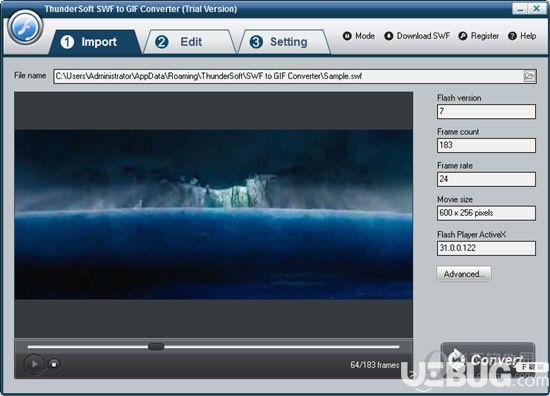
使用说明:
步骤1 导入SWF文件。
在“导入”页面上,单击浏览器按钮添加SWF文件。您可以获得有关此文件的Flash变形,并在转换之前预览它。
步骤2 编辑Flash影片(可选)
在“编辑”页面上,您可以裁剪闪光电影,并在创建的gif上添加水印、徽标、版权图像以标记它们为您自己的。如果你不喜欢裁剪或添加徽标,简单的跳过“设置”页面。
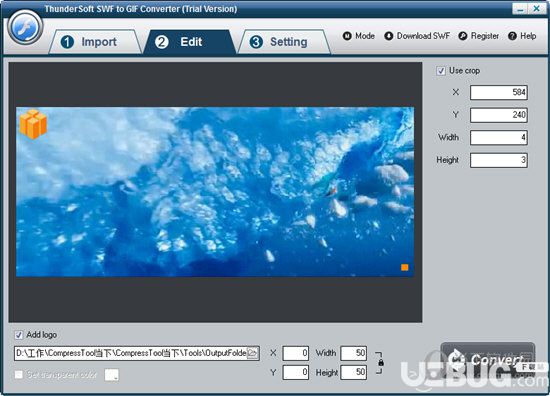
步骤3 GIF设置和目的地的位置
在“设置”页上,指定输出文件。然后看看GIF设置。帧速率是指在一秒钟内显示多少帧。高帧率将导致更大的输出大小。将其设置为SWF文件的帧速率小于或等于SWF文件的帧速率。如果你想改变动画速度,GIF速度将是一个有用的设置。
步骤4 开始转换
一旦您完成了所有的设置,点击“转换”按钮,捕获窗口将显示如下,选择模式:“自动”或“手动”。手动模式对于交互式SWF文件是有用的,否则您可以选择AutoMoad。单击“播放和捕获”按钮开始。如果选择了自动模式,则可以在转换期间最小化系统托盘的程序。
提示:从Internet下载SWF文件的有用特性。
它也是从因特网上下载SWF文件的有用工具。复制并粘贴网址,然后点击“开始下载”,这个工具将检测网页,并下载它所包含的所有swf文件。下载后,只需点击“转换SWF”将SWF文件转换为视频格式。
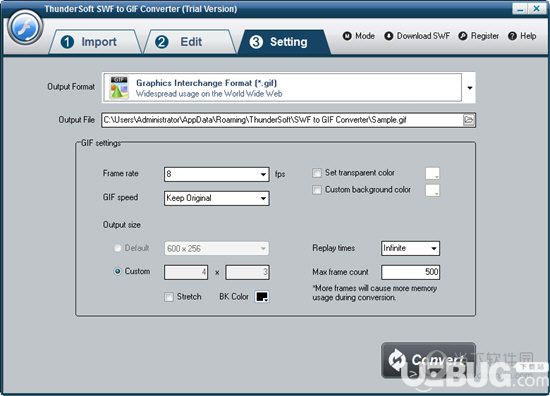
常见问题:
单模和批处理模式,我应该使用哪种模式?
这取决于您要转换的文件,批处理模式不支持交互式闪存电影(闪存游戏,带有启动按钮的闪存等)。如果您的Flash电影包含这些特性,请选择单选模式。
如果您的闪存电影没有正确转换的批处理模式,您也可以尝试单模式,并开始“手动”转换。
其他差异:
批处理模式现在不支持这些功能:作物Flash电影;添加徽标/水印。












 自动按键软件下载-自动按键软件v4.3免费版
自动按键软件下载-自动按键软件v4.3免费版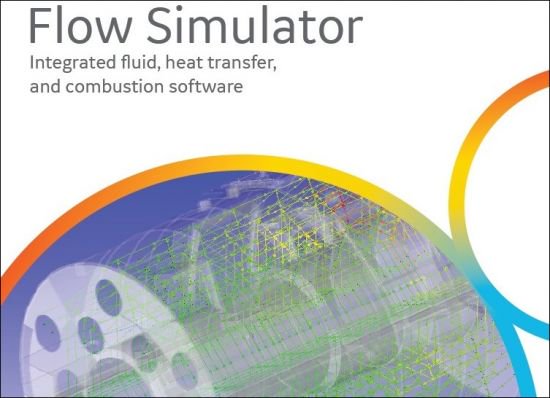 Altair Flow Simulator破解版(流体设计分析软件)v2021.1中文免费版
Altair Flow Simulator破解版(流体设计分析软件)v2021.1中文免费版 PDFdu Rotate PDF下载-PDFdu Rotate PDF(PDF旋转软件)v1.5免费版
PDFdu Rotate PDF下载-PDFdu Rotate PDF(PDF旋转软件)v1.5免费版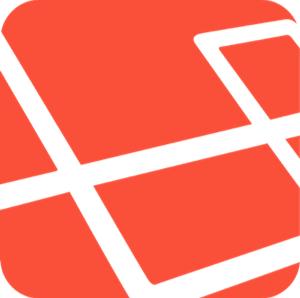 Laravel下载-Laravel(Web应用程序框架)v8.38免费版
Laravel下载-Laravel(Web应用程序框架)v8.38免费版 PDFdu Merge PDF Files(PDF合并软件)v1.6免费版
PDFdu Merge PDF Files(PDF合并软件)v1.6免费版 冰凌五笔输入法下载-冰凌五笔输入法86版v9.8.0.210423官方最新版
冰凌五笔输入法下载-冰凌五笔输入法86版v9.8.0.210423官方最新版 C-Lodop云打印服务器下载-C-Lodop云打印服务器v4.127免费版
C-Lodop云打印服务器下载-C-Lodop云打印服务器v4.127免费版 图布斯出纳管理系统破解版下载-图布斯出纳管理系统(企业版)v21.0官方版
图布斯出纳管理系统破解版下载-图布斯出纳管理系统(企业版)v21.0官方版